Bitwarden: como bloquear a extensão do navegador

Mantenha suas senhas seguras, sabendo como bloquear a extensão Bitwarden. Veja como.

Quando a maioria das pessoas considera os riscos de segurança cibernética, o foco será principalmente em senhas fracas ou vulnerabilidade a hackers. Isso ocorre porque esses dois riscos são fundamentais na maioria dos cenários. A maioria dos ataques depende de hackers adivinhando senhas fracas ou explorando vulnerabilidades. Se estiver usando um gerenciador de senhas, você provavelmente já começou - ou continuou - usando senhas exclusivas, longas e complexas para cada conta que possui. Felizmente, sua senha mestra também é muito forte. Nesse caso, você minimizou o risco de senhas fracas o máximo possível sem usar a autenticação de dois fatores.
Um dos problemas que você pode encontrar, no entanto, é o acesso ao seu cofre de senhas. Se você deixar sua conta conectada, qualquer pessoa que possa acessar seu dispositivo poderá acessar seu cofre de senhas. Isso não é tanto um problema em sua própria casa; como você sabe, todos estão lá e têm controle sobre o acesso ao seu dispositivo. No entanto, se você estiver fora de casa ou em um escritório, isso pode ser mais arriscado. Por exemplo, se você estiver usando seu computador no trabalho e se afastar de seu computador, deixando-o e seu cofre de senhas desbloqueado, um colega que guarda rancor pode acessar seu dispositivo e todas as suas senhas. Se você fizesse o mesmo em uma cafeteria pública, um ladrão oportunista também poderia acessar seu dispositivo e as senhas de todas as suas contas.
Para evitar esse tipo de cenário, é importante bloquear o dispositivo ao deixá-lo sem supervisão. Também é uma boa ideia configurar seu gerenciador de senhas para travar automaticamente após um certo período de inatividade. O Bitwarden permite que você configure o período de tempo limite e o que acontece quando o tempo limite do seu cofre da web se esgota.
Para configurar o período de tempo limite do web vault, você precisa configurar as opções do web vault. Você pode entrar no cofre da web aqui. Depois de fazer login, vá para a guia “ Configurações ” e clique em “ Opções ” na coluna à esquerda.
Para configurar o período de tempo limite do cofre, clique na caixa suspensa “Tempo limite do cofre”. Você pode selecionar entre: um, cinco, quinze e trinta minutos, uma ou quatro horas ou apenas quando a guia do navegador for atualizada. É recomendado que você escolha um período de tempo relativamente curto, mas não tão curto que você seja desconectado constantemente ao tentar usá-lo.
Para configurar o que acontece quando seu cofre atinge o tempo limite, clique em um dos botões de opção em “ Ação de tempo limite do cofre ”. Você pode optar por fazer o logout do seu vault ou bloqueá-lo. Se você estiver desconectado do seu cofre, precisará inserir seu nome de usuário e senha novamente, enquanto o bloqueio do cofre requer apenas sua senha para reautenticar e não requer uma conexão com a Internet.
Depois de selecionar suas preferências, certifique-se de clicar em “Salvar” para salvar as alterações.
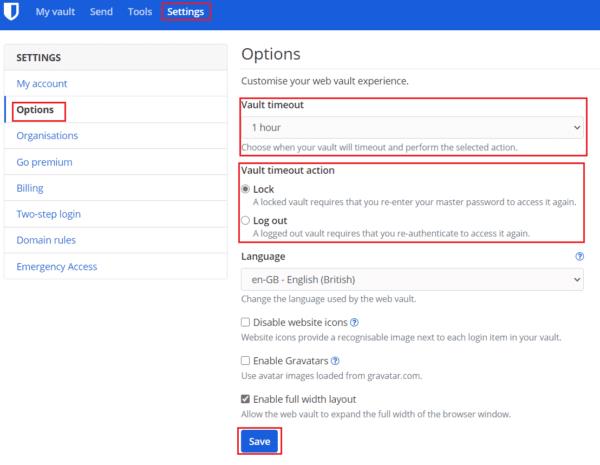
Nas opções do web vault, selecione o período de tempo limite e a ação desejada.
O acesso ao seu cofre da web pode conceder a qualquer pessoa acesso a todas as suas outras contas. Portanto, é essencial garantir que ele se bloqueie automaticamente quando não estiver em uso. Seguindo as etapas neste guia, você pode escolher o período de tempo limite do vault e a ação de tempo limite.
Mantenha suas senhas seguras, sabendo como bloquear a extensão Bitwarden. Veja como.
Se o Bitwarden não solicitar que você salve novas senhas, certifique-se de que o aplicativo possa enviar notificações quando detectar que você alterou sua senha.
Não sabe como desbloquear a extensão Bitwarden? Veja como você pode fazer isso com um alfinete ou biometria.
Você precisa abrir um URL associado a uma entrada no Bitwarden? Então este guia é para você.
Descubra como é fácil alterar o endereço de e-mail da sua conta Bitwarden. Aqui estão os passos a seguir.
Mantenha-se organizado, apagando pastas desnecessárias no Bitwarden. Veja como.
Novo no Bitwarden? Veja como você pode adicionar facilmente um conjunto de credenciais ao seu cofre.
O ícone do seu perfil precisa de uma mudança? Veja como os gravatares podem ajudar e como habilitá-lo.
Se 1Password não conseguir acessar o servidor, ajuste as configurações do navegador para permitir todos os cookies e atualize a versão do navegador.
Mantenha suas mensagens com informações confidenciais seguras com o recurso de envio do Bitwardens. Veja como enviar mensagens seguras.
Personalize a quantidade de tempo que a extensão Bitwarden deve mantê-lo conectado. Veja como.
Se você encontrar ícones de sites desnecessários no Bitwarden, veja como desativá-los.
Ter tudo atualizado é importante, e isso inclui a configuração da chave de criptografia no Botwrden; veja como fazer isso.
Quando você precisar de mais informações sobre uma entrada, veja como você pode ver todas as informações no Bitarden.
Este guia mostrará como clonar uma entrada do vault para os momentos em que for necessário.
Se a função de preenchimento automático do Bitwardens não estiver funcionando, verifique se o recurso está habilitado e se você está executando a versão mais recente do aplicativo no seu dispositivo.
Está gostando do seu novo monitor widescreen? Veja como você pode fazer o cofre Bitwarden caber nele.
Mantenha suas senhas organizadas no Bitwarden. Veja como criar uma nova pasta.
Se o seu navegador não conseguir estabelecer uma conexão com o aplicativo de desktop 1Password, atualize o PC, feche o 1Password e reinicie a máquina.
Remova informações salvas do Autofill do Firefox seguindo estes passos rápidos e simples para dispositivos Windows e Android.
Neste tutorial, mostramos como executar um soft reset ou hard reset no Apple iPod Shuffle.
Existem muitos aplicativos incríveis no Google Play que você não pode deixar de assinar. Após um tempo, essa lista cresce e você precisará gerenciar suas assinaturas do Google Play.
Procurar aquele cartão na carteira pode ser um verdadeiro incômodo. Nos últimos anos, várias empresas têm desenvolvido e lançado soluções de pagamento sem contato.
Ao excluir o histórico de downloads do Android, você ajuda a liberar espaço de armazenamento e outros benefícios. Aqui estão os passos a seguir.
Este guia mostrará como excluir fotos e vídeos do Facebook usando um PC, Android ou dispositivo iOS.
Nós passamos um pouco de tempo com o Galaxy Tab S9 Ultra, que é o tablet perfeito para emparelhar com seu PC Windows ou o Galaxy S23.
Silencie mensagens de texto em grupo no Android 11 para manter as notificações sob controle no aplicativo de Mensagens, WhatsApp e Telegram.
Aprenda a limpar o histórico de URLs da barra de endereços no Firefox e mantenha suas sessões privadas seguindo estes passos simples e rápidos.
Para denunciar um golpista no Facebook, clique em Mais opções e selecione Encontrar suporte ou denunciar perfil. Em seguida, preencha o formulário de denúncia.


























